- Συγγραφέας Abigail Brown [email protected].
- Public 2023-12-17 06:44.
- Τελευταία τροποποίηση 2025-01-24 12:06.
Τι πρέπει να γνωρίζετε
- Το iPhone δεν επιτρέπει στους χρήστες να αντιγράφουν δεδομένα σε μια νέα κάρτα SIM, αλλά μπορείτε να εισάγετε δεδομένα από μια παλιά κάρτα SIM.
- Μπορεί να είναι πιο εύκολο να συγχρονίσετε ή να εισαγάγετε δεδομένα τηλεφώνου και επαφών από το cloud, έναν υπολογιστή ή λογισμικό.
- Για να εισαγάγετε επαφές από μια παλιά SIM, τοποθετήστε την. Μεταβείτε στις Ρυθμίσεις > Επαφές > Εισαγωγή επαφών SIM και αντικαταστήστε την παλιά SIM με την SIM του iPhone.
Το iPhone δεν σας επιτρέπει να αντιγράψετε επαφές από το βιβλίο διευθύνσεων του τηλεφώνου σας στην κάρτα SIM του iPhone. Αλλά αυτό δεν σημαίνει ότι δεν μπορείτε να δημιουργήσετε αντίγραφα ασφαλείας των επαφών σας. Απλώς πρέπει να το κάνεις με διαφορετικό τρόπο. Εδώ είναι τι πρέπει να γνωρίζετε.
Γιατί δεν μπορείτε να δημιουργήσετε αντίγραφα ασφαλείας επαφών σε μια κάρτα SIM στο iPhone
Το iPhone δεν αποθηκεύει δεδομένα όπως επαφές στην κάρτα SIM του επειδή δεν χρειάζεται και επειδή δεν ταιριάζει με τη φιλοσοφία της Apple σχετικά με τον τρόπο με τον οποίο οι χρήστες πρέπει να χρησιμοποιούν τα δεδομένα τους.
Τα παλαιότερα κινητά τηλέφωνα αποθήκευαν δεδομένα στη SIM επειδή δεν υπήρχε τυπικός, απλός τρόπος δημιουργίας αντιγράφων ασφαλείας δεδομένων ή μεταφοράς τους σε νέα τηλέφωνα. Τελικά, υπήρχαν κάρτες SD, αλλά δεν τις είχαν όλα τα τηλέφωνα.
Αντίθετα, υπάρχουν δύο επιλογές δημιουργίας αντιγράφων ασφαλείας για το iPhone: δημιουργεί αντίγραφα ασφαλείας κάθε φορά που συγχρονίζετε το iPhone σας με τον υπολογιστή σας και μπορείτε να δημιουργήσετε αντίγραφα ασφαλείας των δεδομένων του iPhone στο iCloud.
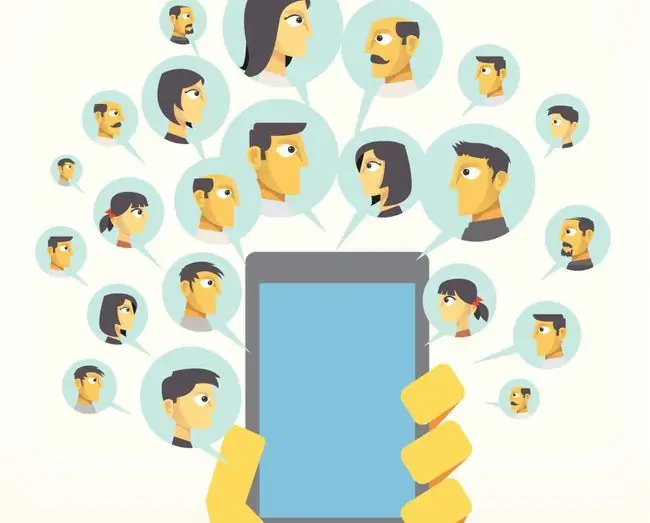
Πέρα από αυτό, η Apple δεν θέλει πραγματικά οι χρήστες να αποθηκεύουν τα δεδομένα τους σε αφαιρούμενο χώρο αποθήκευσης που μπορεί εύκολα να χαθεί ή να καταστραφεί. Σημειώστε ότι τα προϊόντα Apple δεν διαθέτουν μονάδες CD/DVD και οι συσκευές iOS δεν διαθέτουν κάρτες SD. Αντίθετα, η Apple θέλει οι χρήστες να αποθηκεύουν τα δεδομένα τους απευθείας στη συσκευή, σε αντίγραφα ασφαλείας στους υπολογιστές τους ή στο iCloud. Για την Apple, αυτές είναι πιο ισχυρές και ευέλικτες επιλογές για τη μεταφορά δεδομένων σε νέα τηλέφωνα.
Ο μοναδικός τρόπος για να αντιγράψετε επαφές στο iPhone SIM
Εάν είστε πραγματικά αφοσιωμένοι στην αντιγραφή επαφών στη SIM σας, υπάρχει ένας τρόπος για να συμβεί αυτό: να κάνετε jailbreaking το iPhone σας.
Το jailbreaking μπορεί να σας δώσει όλα τα είδη επιλογών που η Apple δεν περιλαμβάνει από προεπιλογή. Να θυμάστε ότι το jailbreaking μπορεί να είναι μια δύσκολη υπόθεση και δεν συνιστάται για χρήστες που δεν έχουν πολλές τεχνικές δεξιότητες. Μπορείτε να καταστρέψετε το τηλέφωνό σας ή να ακυρώσετε την εγγύηση του iPhone όταν το κάνετε jailbreak.
Και, ακόμα κι αν το κάνετε αυτό, γιατί να μπείτε στον κόπο να δημιουργήσετε αντίγραφα ασφαλείας μόνο των δεδομένων του βιβλίου διευθύνσεων; Δεν θέλετε να δημιουργήσετε αντίγραφα ασφαλείας και να μεταφέρετε όλα τα δεδομένα σας από το ένα τηλέφωνο στο άλλο; Ο υπολογιστής σας και το iCloud είναι σίγουρα καλύτερα για αυτό.
Πώς να μεταφέρετε επαφές χωρίς κάρτα SIM στο iPhone
Ξεχάστε τις κάρτες SIM. Μεταφέρετε τα δεδομένα σας από το iPhone σας σε μια νέα συσκευή χρησιμοποιώντας μία από αυτές τις μεθόδους:
- Χρήση του υπολογιστή σας: Εάν αντικαθιστάτε το τρέχον iPhone σας με ένα νέο, η μεταφορά των δεδομένων σας αποτελεί μέρος της διαδικασίας εγκατάστασης. Το μόνο που χρειάζεται να κάνετε είναι να συνδέσετε το νέο τηλέφωνο στον υπολογιστή με τον οποίο συγχρονίσατε το παλιό και, στη συνέχεια, να επαναφέρετε αυτά τα εφεδρικά δεδομένα στο νέο σας τηλέφωνο.
- Χρήση του iCloud: Το iCloud λειτουργεί πολύ όπως ο υπολογιστής σας όταν ρυθμίζετε μια νέα συσκευή. Επίσης, εάν συγχρονίσετε τα δεδομένα σας με το iCloud σε μία συσκευή, οποιαδήποτε άλλη συμβατή συσκευή που συγχρονίζεται επίσης με το iCloud θα λάβει αυτόματα αυτές τις πληροφορίες.
- Χρήση άλλων υπηρεσιών: Εάν τα δεδομένα που σας ενδιαφέρουν περισσότερο να μεταφέρετε είναι το βιβλίο διευθύνσεών σας και δεν είστε κλειδωμένοι στο οικοσύστημα της Apple, το εργαλείο που χρησιμοποιείτε πιθανώς υποστηρίζει ένα βολικό τρόπο μεταφοράς των επαφών σας. Μπορείτε να συγχρονίσετε τις επαφές του iPhone με τα βιβλία διευθύνσεων Google και Yahoo ή, εάν χρησιμοποιείτε ένα προϊόν που βασίζεται στο Microsoft Exchange, οι επαφές σας εισάγονται αυτόματα όταν συνδέετε τον λογαριασμό σας στο Exchange.
Τι λειτουργεί: Εισαγωγή επαφών από κάρτα SIM
Υπάρχει μια κατάσταση στην οποία η κάρτα SIM του iPhone δεν είναι άχρηστη: η εισαγωγή επαφών. Αν και δεν μπορείτε να αποθηκεύσετε δεδομένα στη SIM του iPhone σας, εάν έχετε ήδη μια SIM με ένα γεμάτο βιβλίο διευθύνσεων από άλλο τηλέφωνο, μπορείτε να εισαγάγετε αυτά τα δεδομένα στο νέο σας iPhone. Να πώς:
- Αφαιρέστε την τρέχουσα SIM του iPhone σας και αντικαταστήστε την με αυτήν που έχει τα δεδομένα που θέλετε να εισαγάγετε (βεβαιωθείτε ότι το iPhone σας είναι συμβατό με την παλιά σας SIM).
- Πατήστε Ρυθμίσεις.
- Πατήστε Επαφές (σε iOS 10 και παλαιότερες εκδόσεις, πατήστε Mail, Επαφές, Ημερολόγια).
-
Πατήστε Εισαγωγή επαφών SIM.

Image - Μετά την ολοκλήρωση αυτής της διαδικασίας, αφαιρέστε την παλιά SIM και αντικαταστήστε την με τη SIM του iPhone σας.
Ελέγξτε δύο φορές όλες τις επαφές σας που έχουν εισαχθεί προτού απαλλαγείτε από την κάρτα SIM.






